面对美丽的场景,我们总会情不自禁地拿出相机,把美的刹那用照片记录下来。不过你是不是不止一次纳闷,自己拍出的照片要么光线不满意,要么构图有缺陷,美景无法用手中的相机留下来,难免遗憾不已。想通过后期处理,又懒得费心思学习复杂的软件,只好一次次的与靓丽的照片无缘。
没有大师级的PS功底,莫非就无法获得精美绝伦的照片?好照片给我们提供了捷径,它的功能不逊专业软件,帮助你弥补拍摄留下的遗憾,让你的创意发挥到极致。更重要的是它简单易用,尤其适合广大普通摄影爱好者。软件技术领先的HDR功能可圈可点,将带领新一轮单反后期处理风潮,它能让场景的每个细节都能得到完美还原,轻松获得令人心动的画面。继好照片 iPhone版上线不到一周迅速挤入iPhone APP Store总排行榜第三名后,恒图科技再推windows版,小编抢先拿到好照片windows版V1.0.0体会以下功能。
1.拥抱真正的HDR
我们知道,现实中物体的明暗差异很大,相机拍摄照时也需按一定参数进行设置。不过由于相机只能捕捉固定的动态范围,必然导致单一一副图画中丢失许多细节,例如拍摄风景建筑等主题时,若想让主体丝毫毕现,天空等高光区域往往会过度曝光,暗部细节又不能完美展现,严重影响画面的整体表现力。为了解决此问题,我们可用不同曝光拍摄多张照片,再使用好照片的HDR功能进行处理。
好照片的HDR功能可在一张照片中展示全部的可视动态范围,通过基于不同曝光的照片,软件会精挑细选其中的讨好眼睛的部分,再将它们智能合成一张表现力近乎完美的照片。
对比很多拿HDR功能做噱头的软件,再使用好照片真正的HDR功能后,才能体验不可思议的“还原真实”的光影和色彩表现力!

图一、好照片智能选取动态范围,对曝光不同的照片进行合成

图二、通过合成,高光和暗部都有丰富细节,图片有了卓越的提升
运行好照片后,从上方的工具栏中选择“HDR”,再添加两张以上照片(注意它们的格式和大小需一致),如果不同照片之间有细微差别,可勾选“对齐”“消除鬼影”,最后选择“开始”,短短几秒种,一张令人惊艳的HDR照片就生成了,追求完美的你,还可以做饱和、锐度、高光、黑点等参数修饰,无论海边拍日落日出,还是海边的岩石沙滩,都能完美展现。
2.RAW文件快速处理
如果你的相机支持RAW格式,请别忘了使用它,这种格式的文件中记录了照片最原始、最真实的信息,不做处理和压缩,为后期制作留下了广阔的可操作性。过去我们常使用 Lightroom,Nikon NX2, Aperture,iPhoto等,但好照片的优势是它不仅能查看RAW文件、调节参数,而且,相对于Lightroom这些RAW文件转换软件,加入了局域色调映射引擎以大幅度地自动的提升RAW文件转换图片的质量!

图三、连窗外的绿植都清晰地展现
使用时,从主界面上方选择“RAW”,然后打开文件,好照片便会自动解码、重建色彩空间,再把处理妥当的照片显示出来。此后和操作其他格式图片一样,你可以在软件右侧调节它的各项参数。另外,好照片独家提供色彩丰富、自然还原、高对比度3种色调映射处理引擎,你甚至无需调节任何参数就能得到令人赞叹的照片。
完成后可在左侧点击“另存为”保存文件,或选择“分享”,将照片发布至新浪微博等社交网站。
3.大图实时处理,画质一键增强
好照片在图像调整功能上有着无与伦比的优势,软件支持超大图片实时处理,最高像素可达持3000万之多,处理普通单反的照片可谓游刃有余。
原本打算弃掉的图片,好照片“图像增强”技术说不定也能带给你惊喜。点击“快速调整”,进入“图像增强”,“普通”“较强”“加强”3种选择,它们可以令灰暗的照片变得有光彩,令模糊的照片变得更有清晰有层次。实际操作时,你只需点一下鼠标,好照片会根据图片特点,对亮度、锐度、对比度、饱和度等参数进行自动设置,一张平淡无奇的照片,瞬间就会成为佳作!
[Ok3w_NextPage]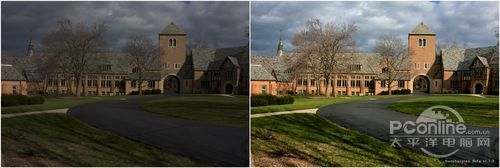
图四、“图像增强”化腐朽为神奇,原本打算放弃的相片焕然一新
4.唯美创意滤镜,色彩由你掌控
滤镜是好照片的拿手好戏,图像专家和摄影大师们精选了40余种精美特效,内容包括LOMO、Analog、黑白、复古等等,还有超过20种的底纹和边框,通过对它们进行组合,你一定会得到许多满意的照片。值得一提的是,“滤镜”功能中还能调节“暗角”,即画面四角有变暗的效果,好好利用它,你拍的照片就能惟妙惟肖地模仿老相机的效果啦!

图五、一切流行滤镜,好照片应有尽有
移轴、局部上色、拼图——它们是好照片的特色功能,你也许在其他软件上也见过它们,但不要忘记好照片把这些功能全部整合,且完全免费!
移轴可实现我们常说的“背景虚化”“玩具模型”“微缩景观”等效果,好照片提供了4种模式,分别是“人像、建筑、风景、微距”,选择一种后,预览图片上会出现调节画框,你可以用鼠标拖动它设置位置和大小;“光圈大小”中有8个直观的小图标,它们代表不用的镜头光圈,直径越大背景虚化越明显。

图六、移轴效果,突出主体
局部上色会给人一种成为艺术家的感觉,而你的鼠标就是画笔。好照片会将一张照片变成黑白,再由你手动指定哪些部分是彩色的,这种特殊的效果往往能创造出令人心醉的画面。使用时,好照片提供实图与蒙板两种预览方式,你也可以调节笔刷大小、柔和度、透明度等参数,操作过程异常简单方便。

图七、好照片为你创造黑白的世界,再由你让它变得丰富多彩
5.基础/专业调整
调整照片方面,好照片为多数用户考虑,将其分为“基础”与“专业”两种方式,你可以直接导入照片调整,也可以用来调教好照片处理后的照片。基础方式即 “快速调整”,包括按比例裁剪、图像增强、经典滤镜等一键式功能,只需选择每项之下的按钮或拖动拉杆,你就能快速完成照片的调整。
“专业调整”中可以看到照片的直方图信息,还有“色阶调整、颜色调整、模糊锐化、色差调节、镜头”等一系列专业设置,能满足高阶用户对照片复杂调整的需求,让你对照片的细节了如指掌。
最后不要忘记,修改后的照片要记得存盘,或使用好照片内置的分享功能,把你的佳作快速发给亲朋好友一同欣赏!
点评:一款方便易操作的图像处理软件,可以让人人成为摄影师!强大的HDR功能、RAW文件处理等诸多功能到及时分享,好照片采用了一站式的服务,过去要切换几个软件才能实现的功能,现在只需几步就能完成,大大节省了我们宝贵的时间!好照片iPhone版登陆App Store上线不到一周时间,迅速挤入中国区工具类免费金榜第一名,iPhone APP Store总排行榜第三名,超过国内外所有摄影类APP应用。好照片windows版是否也能得到如此好评呢?